OPPO手机将联系人导入SIM卡的操作步骤如下:
1. "打开OPPO手机":首先,请确保您的OPPO手机已经开机。
2. "进入“电话”应用":在手机主屏幕上找到并打开“电话”应用。
3. "进入联系人管理界面":在电话应用中,通常会有一个“联系人”的选项,点击进入。
4. "选择导入/导出":在联系人列表页面,找到并点击“导入/导出”或类似的选项。
5. "选择导出到SIM卡":在导入/导出界面,选择“导出到SIM卡”或“移动到SIM卡”等选项。
6. "选择要导入的联系人":系统会列出所有联系人,你可以选择全部导入,也可以选择部分联系人导入到SIM卡。
7. "确认导入":确认选择后,点击“导入”或“确定”按钮开始导入操作。
8. "等待导入完成":系统会开始将联系人信息从手机内存转移到SIM卡中,这个过程可能需要一些时间,请耐心等待。
9. "完成操作":导入完成后,系统会提示你操作成功,此时你可以关闭“电话”应用。
这样,你的OPPO手机联系人就已经成功导入到了SIM卡中。需要注意的是,不同型号的OPPO手机操作步骤可能会有所不同,但大致流程是相似的。如果遇到问题,可以参考手机说明书或OPPO官方网站上的帮助信息。
相关内容:
新买的OPPO Reno10 Pro想把旧手机200多个联系人批量导入SIM卡,按设置里的「导入/导出」→选SIM卡反复试了三次,总有五六个号码变成乱码,重启后直接消失!明明SIM卡还有8GB空间,系统却提示「存储空间不足」。下面一起看下OPPO手机联系人导入到sim卡设置的操作方法。

一、OPPO手机联系人怎么导入到sim卡
我们以OPPO手机ColorOS系统为例进行演示介绍。
1、打开OPPO手机后,点击“电话”图标。
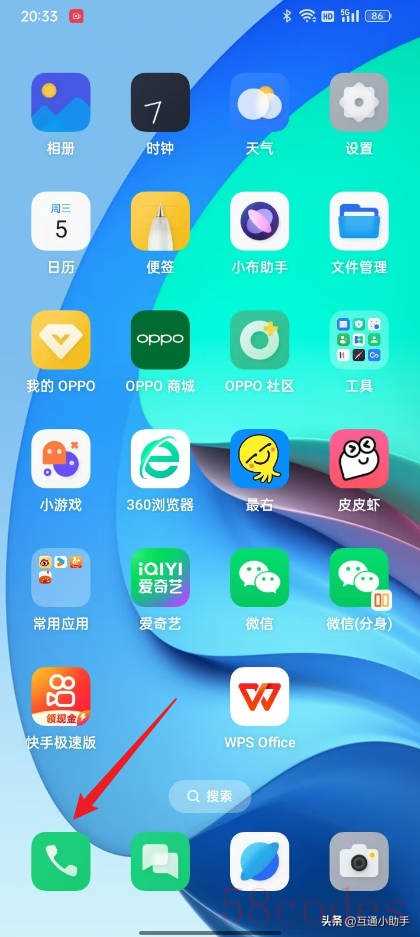
2、进入到通话页面,点击“...”图标。
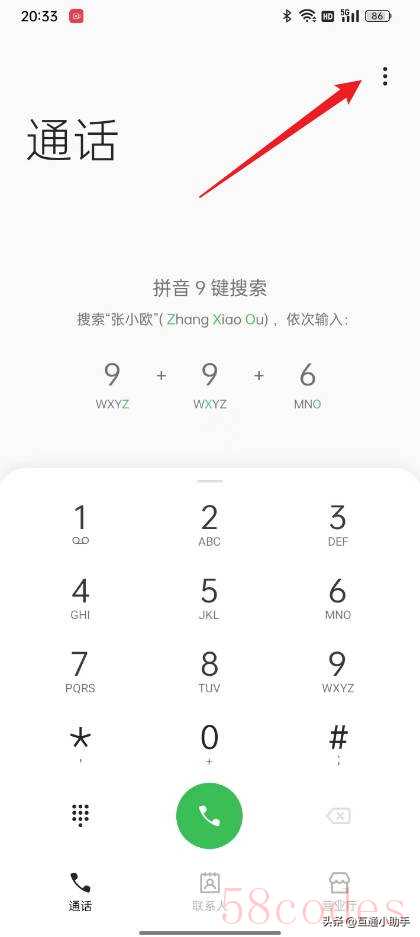
3、进入到下拉页面,点击“联系人管理”。
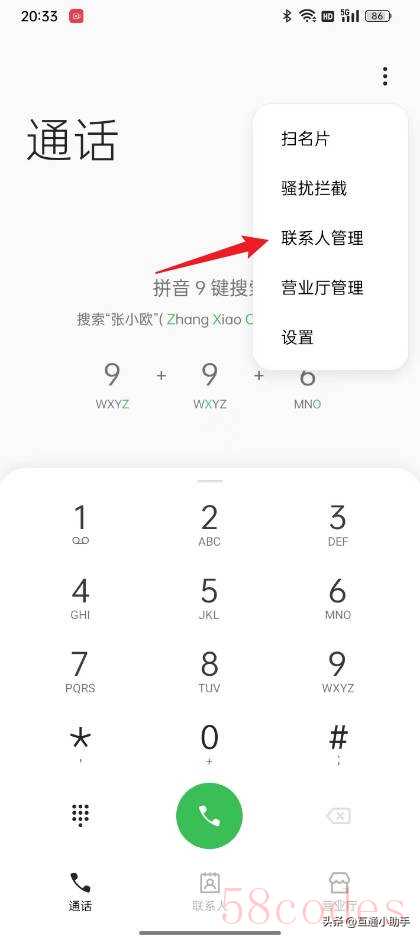
4、进入到联系人管理页面,点击“SIM卡联系人”。
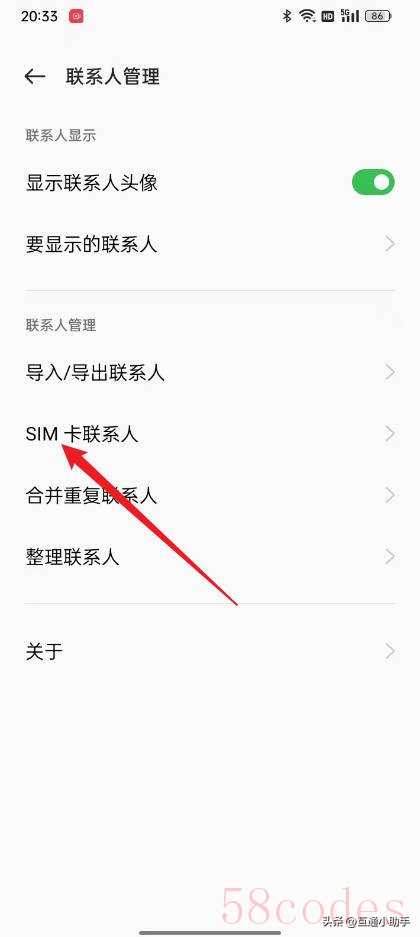
5、进入到SIM卡联系人页面,点击“...”图标。

6、进入到下拉页面,点击“从设备导入”。
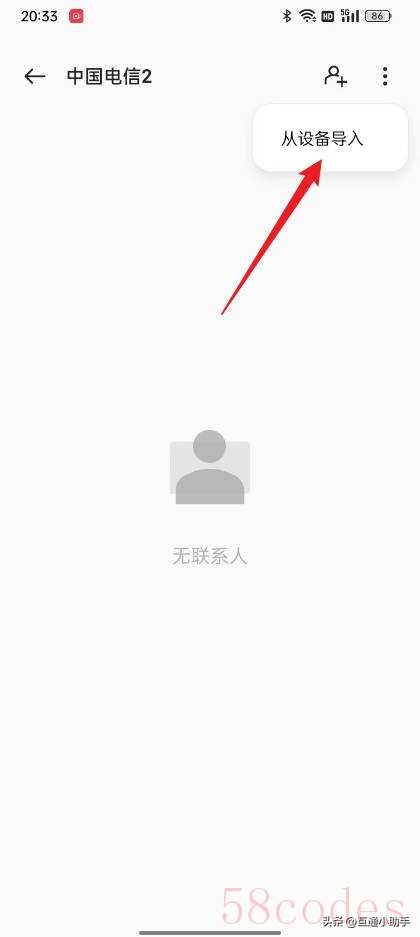
演示环境:
品牌型号:OPPO A3
系统版本:ColorOS 12.0
软件版本:null
二、OPPO手机联系人导入到sim卡设置的注意事项
1. 存储空间限制:SIM卡的存储容量有限,通常为32K,可存储约250个电话号码。因此,导入联系人前需确保SIM卡有足够的空间。
2. 信息保留范围:导入的联系人信息仅保留姓名、号码和邮箱(如果可用),其他信息如地址或照片将不会被导入。
3. 重复联系人处理:如果SIM卡中已存在重复联系人,导入时新信息将覆盖旧信息。
4. 导入过程注意事项:
- 导入过程中不要中断操作,以避免信息丢失或不完整。
- 确保手机处于正常工作状态,避免因设备问题导致导入失败。
5. 常见问题及解决方法:
- 如果无法导入某些联系人,可能是由于SIM卡空间不足或信息格式不符合要求,建议检查SIM卡状态或尝试其他SIM卡。
- 若导入后发现联系人丢失或重复,可手动删除重复项或重新导入。

 微信扫一扫打赏
微信扫一扫打赏
 支付宝扫一扫打赏
支付宝扫一扫打赏
